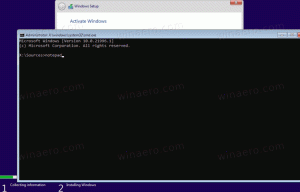विंडोज 10 में गेम डीवीआर कैप्चर फोल्डर कैसे बदलें
जैसा कि आप पहले से ही जानते होंगे, विंडोज 10 में एक बिल्ट-इन गेम डीवीआर टूल है जो आपके द्वारा ओएस में खेले जाने वाले गेम के लिए स्क्रीनशॉट कैप्चर करने और गेमप्ले वीडियो रिकॉर्ड करने की अनुमति देता है। डिफ़ॉल्ट रूप से, यह सामग्री आपके उपयोगकर्ता प्रोफ़ाइल के अंतर्गत सिस्टम ड्राइव पर सहेजी जाती है। यहां बताया गया है कि विंडोज 10 में गेम डीवीआर कैप्चर फोल्डर की लोकेशन कैसे बदलें।
विज्ञापन
खेल बर विंडोज 10 में बिल्ट-इन एक्सबॉक्स ऐप का हिस्सा था। विंडोज 10 बिल्ड 15019 से शुरू होकर, यह सेटिंग्स में एक स्टैंडअलोन विकल्प है। यह एक विशेष ग्राफिकल यूजर इंटरफेस प्रदान करता है जिसका उपयोग स्क्रीन की सामग्री को रिकॉर्ड करने, अपने गेमप्ले को कैप्चर करने और इसे वीडियो के रूप में सहेजने, स्क्रीनशॉट लेने आदि के लिए किया जा सकता है।

कुछ उपयोगकर्ता गेम डीवीआर की डिफ़ॉल्ट सेटिंग्स से खुश नहीं हैं। जबकि यह संभव है इसे पूरी तरह से अक्षम करें, यदि आप कभी-कभी ऐप का उपयोग करते हैं, तो यह आपके लिए एक विकल्प नहीं हो सकता है।
डिफ़ॉल्ट रूप से, कैप्चर किए गए वीडियो .mp4 फ़ाइल के रूप में सहेजे जाते हैं, और स्क्रीनशॉट फ़ोल्डर C:\Users\your username\Videos\Captures में .png फ़ाइल के रूप में सहेजे जाते हैं। यहां इस फ़ोल्डर को बदलने का तरीका बताया गया है।
विंडोज 10 में गेम डीवीआर कैप्चर फोल्डर को बदलने के लिए, निम्न कार्य करें।
- खोलना फाइल ढूँढने वाला.
- फोल्डर में जाएं यह पीसी\वीडियो.
- "कैप्चर" फ़ोल्डर पर राइट-क्लिक करें और गुण चुनें।

- प्रॉपर्टीज में, लोकेशन टैब पर जाने के लिए और मूव बटन पर क्लिक करें।

- कैप्चर फ़ोल्डर के लिए एक नया स्थान चुनें।

आप कर चुके हैं!
युक्ति: वीडियो फ़ोल्डर को तेज़ी से खोलने के लिए, आप निम्न पंक्ति को फ़ाइल एक्सप्लोरर के एड्रेस बार में या रन डायलॉग के टेक्स्ट बॉक्स में कॉपी-पेस्ट कर सकते हैं (जीत + आर).
सी:\उपयोगकर्ता\%उपयोगकर्ता नाम%\वीडियो
नोट: किसी ड्राइव के रूट का चयन न करें, उदा. डी:। यदि आप बाद में "कैप्चर" फ़ोल्डर के डिफ़ॉल्ट स्थान को पुनर्स्थापित करने का प्रयास करते हैं, तो आपको एक त्रुटि संदेश प्राप्त होगा।
यदि आप स्थानीय नेटवर्क पर हैं, तो आप "कैप्चर्स" फ़ोल्डर के लिए नए गंतव्य फ़ोल्डर के रूप में नेटवर्क शेयर का चयन कर सकते हैं। आप सीधे नेटवर्क स्थान पथ दर्ज कर सकते हैं, नेटवर्क ब्राउज़ संवाद का उपयोग कर सकते हैं या फ़ोल्डर ब्राउज़ संवाद को इंगित कर सकते हैं एक मैप की गई ड्राइव.
एक बार जब आप फ़ोल्डर को स्थानांतरित कर देते हैं, तो आपको यह जांचने में रुचि हो सकती है कि क्या नया पथ सही तरीके से सेट है और ओएस सही फ़ोल्डर का उपयोग कर रहा है। आपके वर्तमान गेम डीवीआर कैप्चर फ़ोल्डर के स्थान को खोजने के कई तरीके हैं। सबसे तेज़ सेटिंग ऐप है, जो इस प्रकार है।
वर्तमान गेम डीवीआर कैप्चर फ़ोल्डर का स्थान कैसे देखें
- खोलना समायोजन.
- गेमिंग -> गेम डीवीआर पर जाएं।
- कैप्चर सहेजना के अंतर्गत गेम क्लिप और स्क्रीनशॉट के लिए फ़ोल्डर पथ की जाँच करें।

बस, इतना ही।